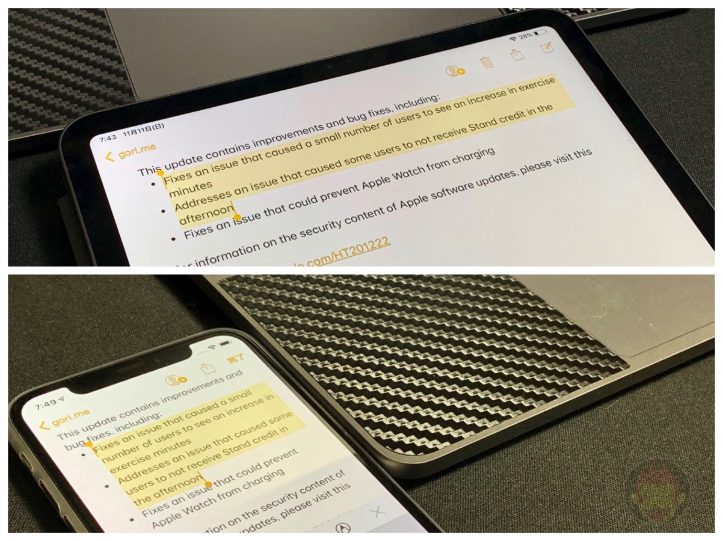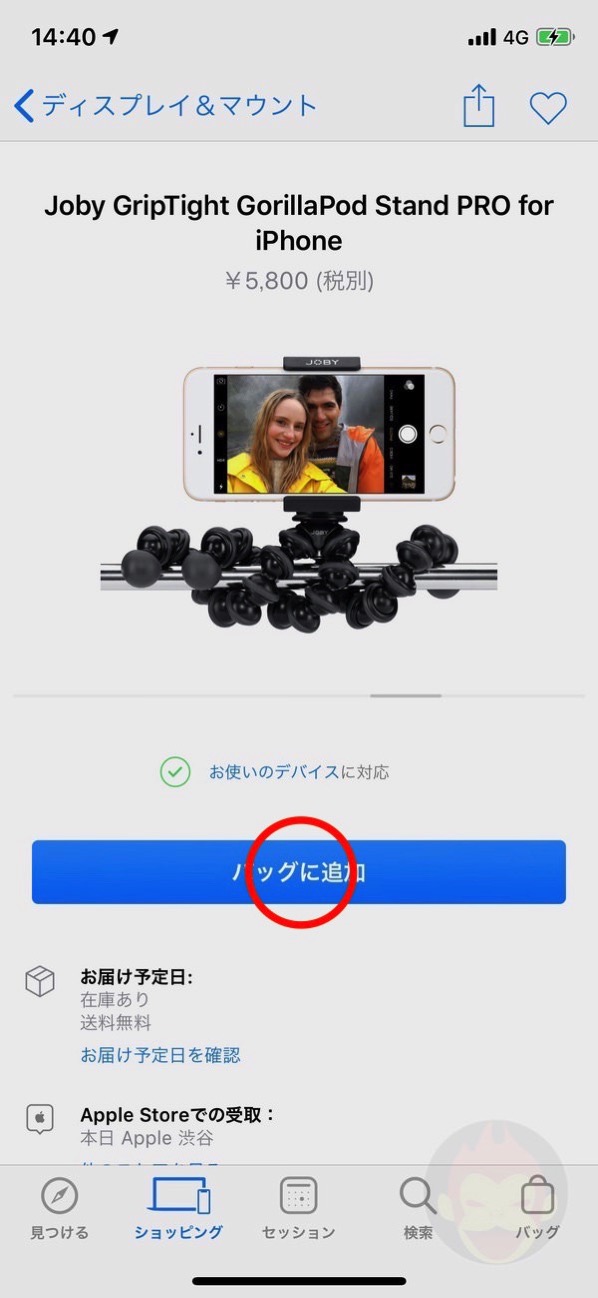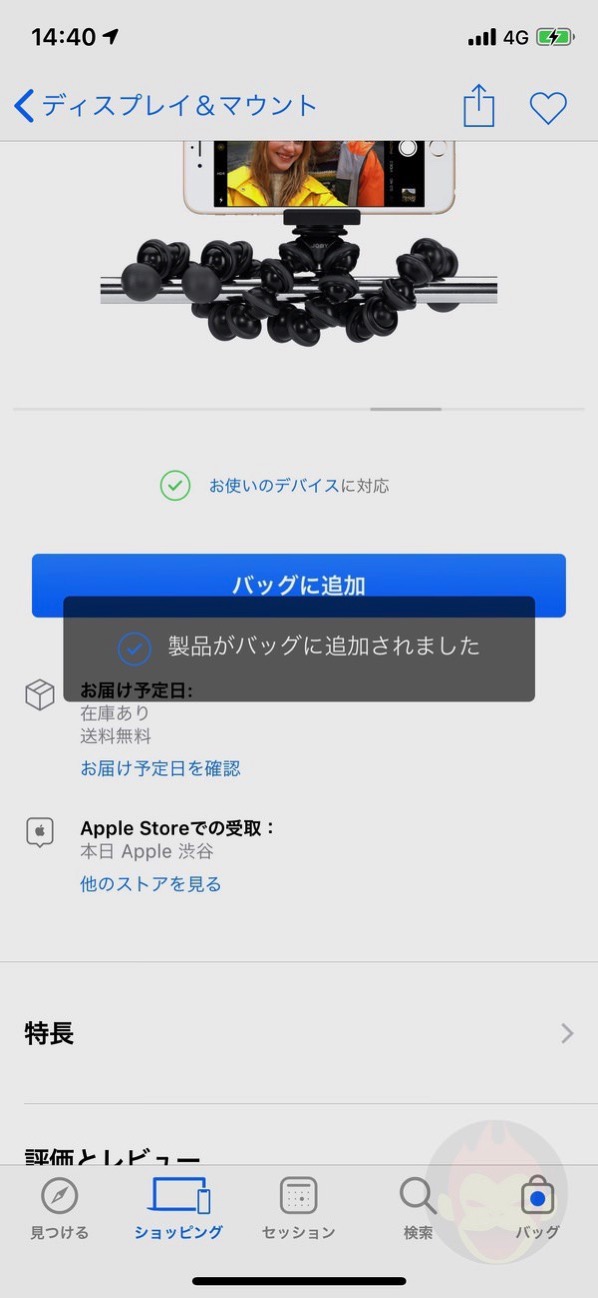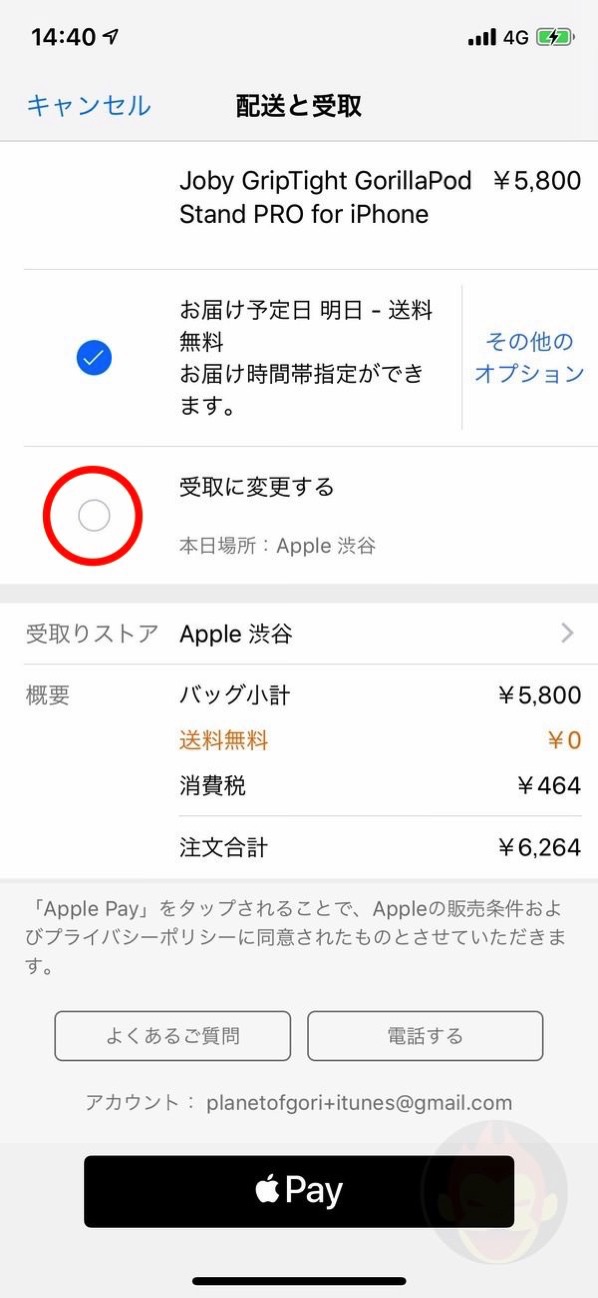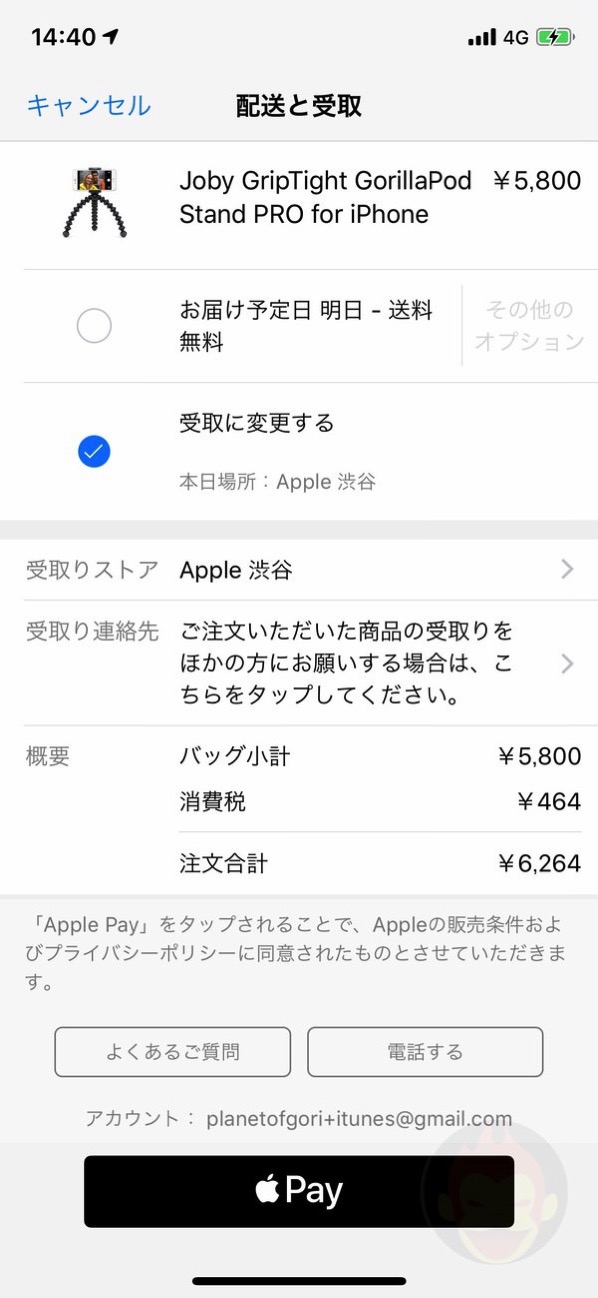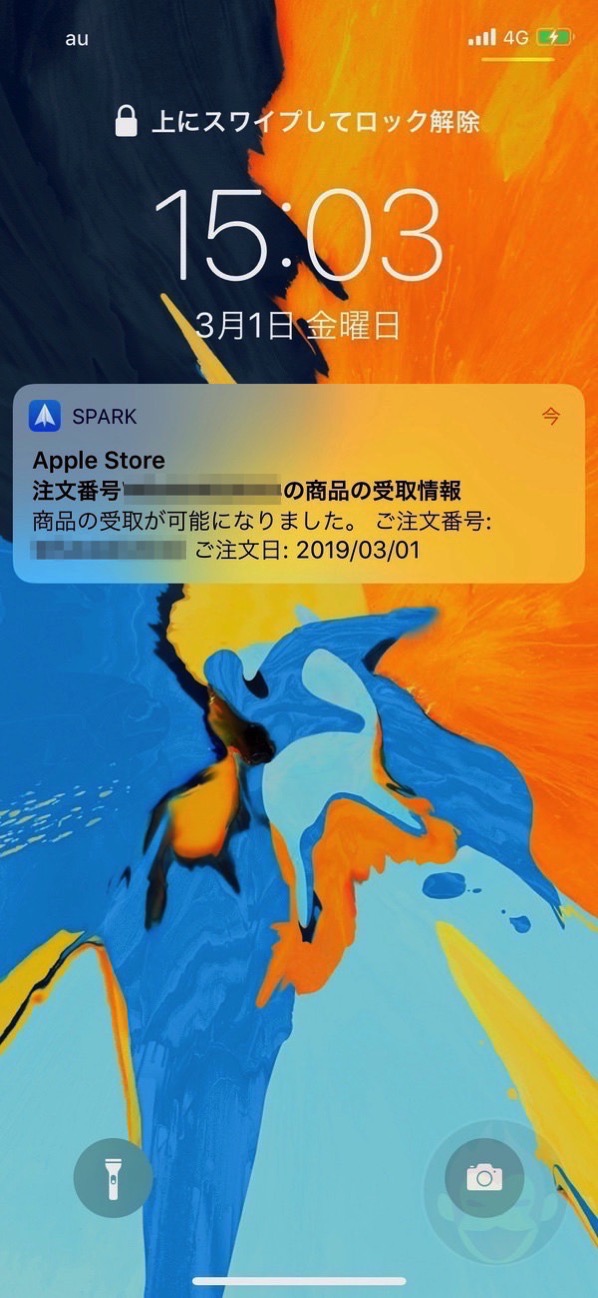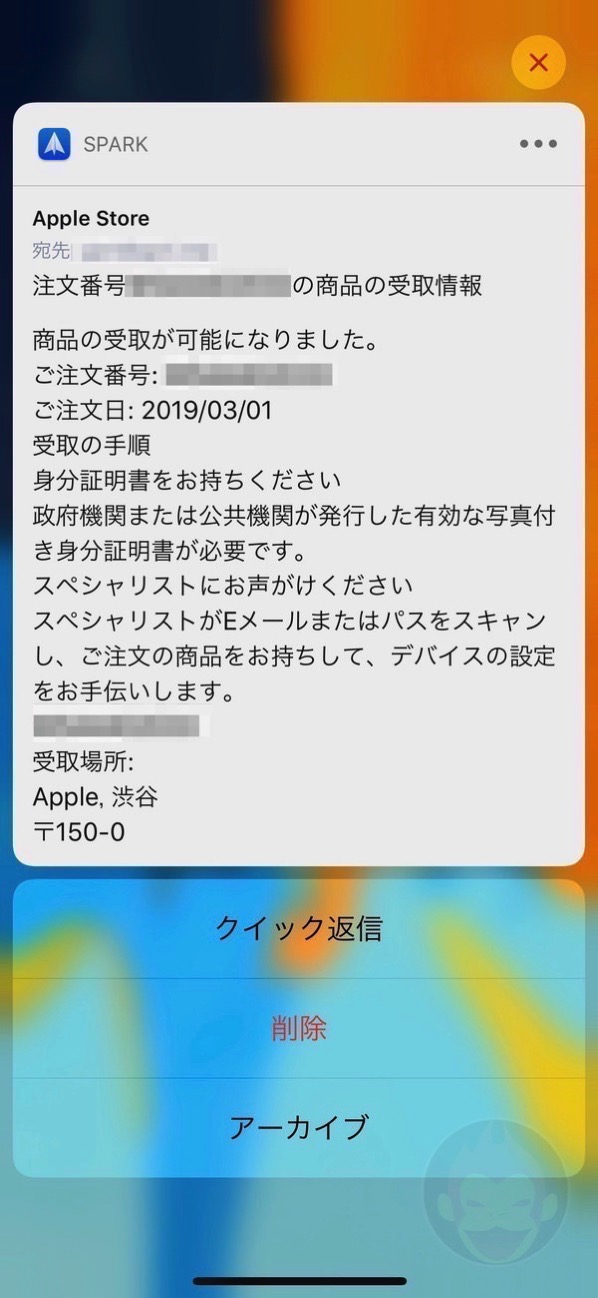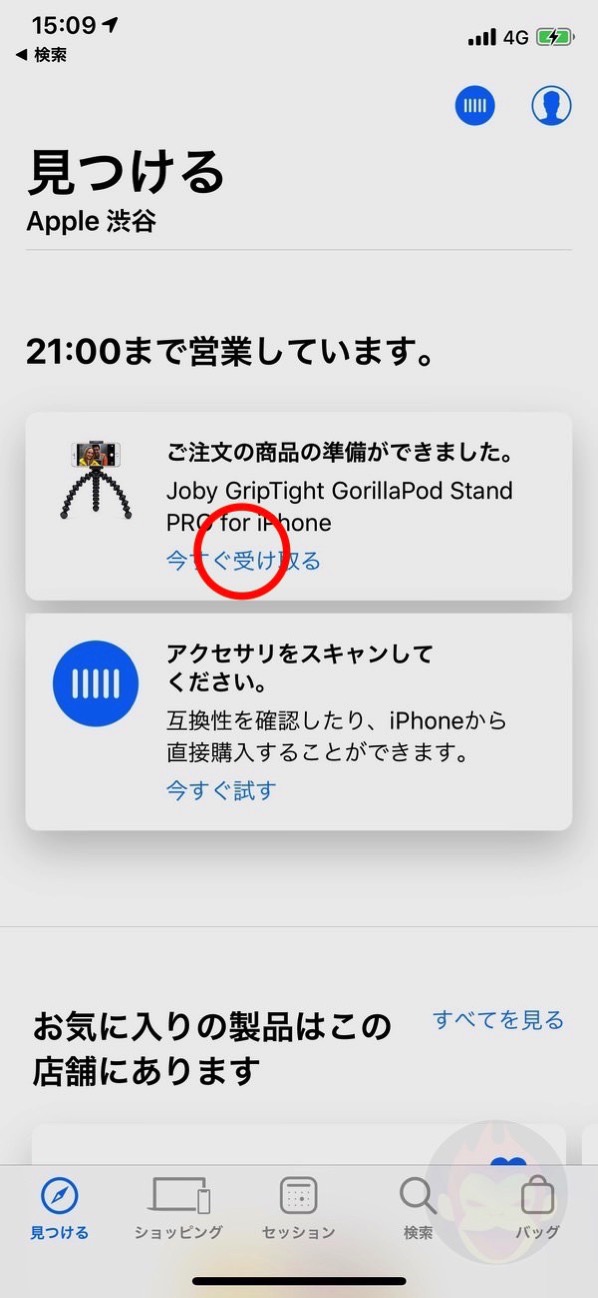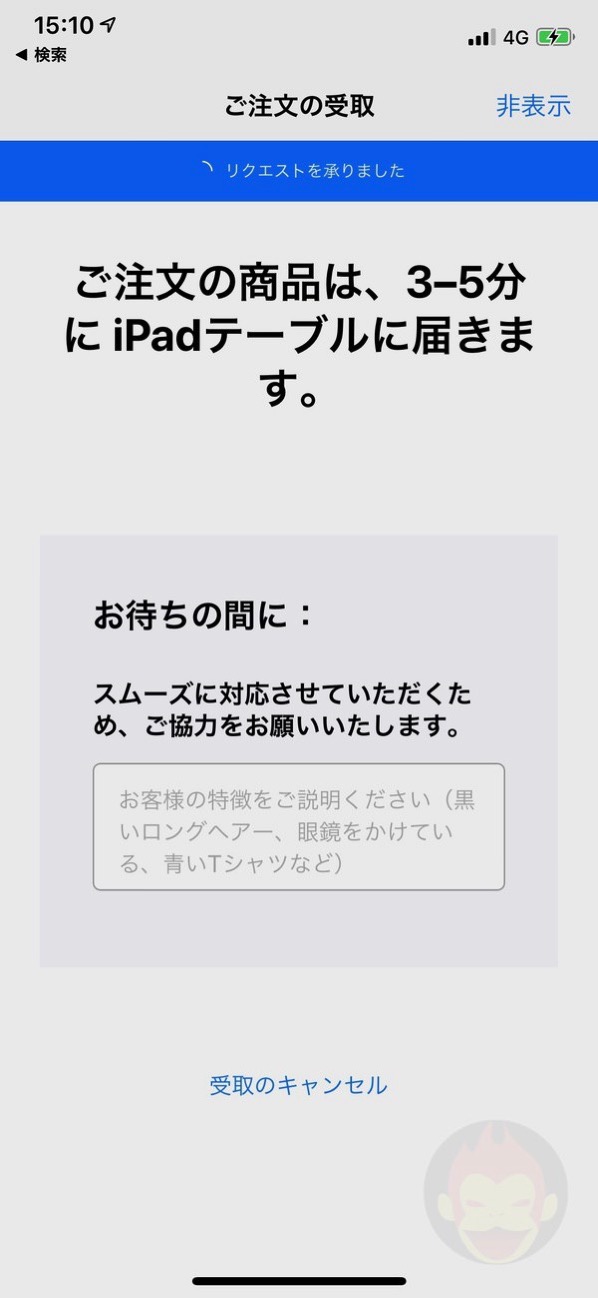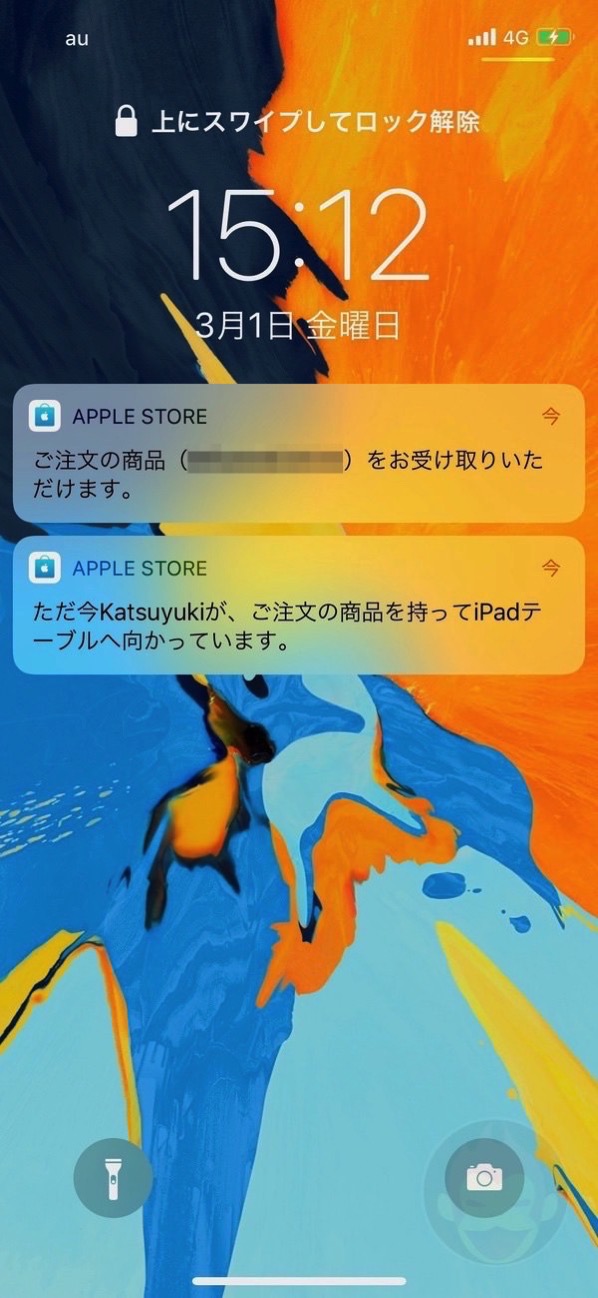オンラインで購入した商品をApple Storeでピックアップできる「店頭受け取り」の活用方法と使い方
アプリまたはウェブで会計を先に済ませておき、あとは店頭で身分証明書を提示して商品を受け取って完了
Apple公式サイトで購入した商品を自宅に配送するのではなく最寄りのApple Storeで受け取ることができる、というサービスがあることを知っているだろうか。
「自宅に配送してもらえる便利な世の中なのに、わざわざ店頭で商品を受け取るなんて意味不明」と思う人もいるかもしれないが、実は活用方法によっては便利なサービスである。むしろ、場合によっては店頭受け取りを活用した方が良い場合もある。
本記事では、オンラインで購入した商品をApple Storeでピックアップできる「店頭受け取り」の使い方と活用方法を解説する!
店頭受け取りを利用するメリット、活用するべき理由
では、どのような時にApple Store店頭受け取りが便利なのか。
自宅で受け取れないのであれば、Apple Storeで受け取りが可能
平日・休日ともに忙しすぎて自宅でなかなか商品を受け取ることができない、という場合。例えばMacだと、基本モデルとアルティメットモデル以外でCPU、RAM、GPU、SSDなどを細かくカスタマイズ注文した場合、オンライン以外では好みの構成を注文することができない。
21時まで営業しているApple Storeであれば、営業時間内であれば自分の都合の良い時にピックアップすることができる。仕事帰りに立ち寄って商品を持ち帰ることもできる。
誰よりも早く新商品を手にすることができる
新しく発売されたiPhoneを誰よりも早く手に入れたい、という時も店頭受け取りが便利。
一般的にはApple Storeは10時から21時までの営業時間となっているが、iPhoneの発売時などは8時から営業開始することが多い。Apple製品の配送を担当する配送業者が8時頃に到着するのであれば自宅待機の方が良いかもしれないが、僕のように昼頃にしかこないエリアであれば店頭でピックアップした方が早く手に入れることができる。
オンライン在庫がなくても店頭在庫がある場合も
現代人は何でも自宅に配送される。オンライン注文 → 自宅受け取りという流れに慣れてしまった人にとって、わざわざ店頭で受け取ることは考えられないという人もいるかもしれない。
ただ、そんな人でもオンライン注文 → 店頭ピックアップを活用するべき理由が1つだけある。それは、オンライン在庫が切れていても店頭在庫が残っている場合があるからだ。
実は、オンラインの商品在庫と店頭の商品在庫は別々に管理されている。Apple公式サイトで注文することによって両方のいいとこ取りをすることができ、オンライン在庫があれば自宅で受け取り、なければ店頭在庫を頼りに店頭受け取り、という手段を選ぶことができるのだ。
Apple Store店頭受け取りの使い方
オンラインで購入した商品をApple Storeで受け取る手続き
それでは早速その手続方法を解説する。今回は「Apple Store」アプリからの手続き方法を解説するが、MacのブラウザなどでApple公式サイトを開いても同様の手続きを取ることができる。
まずはアプリの「ショッピング」タブなどを使い、欲しい商品を選択する。「バッグに追加」をタップすると「製品がバッグに追加されました」と表示される。
上記スクリーンショットでは「Apple Storeでの受取」が「本日 Apple 渋谷」と表示されているが、これは店舗に在庫があることを意味する。先ほど説明した通り、アプリ上では店頭在庫とオンライン在庫を両方確認することができ、この商品に関しては、オンライン在庫もあるが「Apple 渋谷」の店頭在庫もある、ということだ。
右下にある「バッグ」タブをタップし、先程選択した商品を確認。今回は「Apple Pay」を使って支払うため、黒いボタンをタップ。

この時点では受け取り方は指定しているのではなく、支払い方法を選択しているだけ。「お届け予定日」と」Apple Storeでの受取」という2つの選択肢が表示されているが、「Apple Payで購入」をタップして問題ない。
タップ後に表示される画面で初めて商品の受け取り方を選択する。「お届け予定日」と書かれた方を選択すると指定した住所に配送されるが、今回はApple Storeで受け取りたいため、「受取に変更する」というボタンを選択する。
今回は「Apple 渋谷」を選択したが、その下に表示されている「受取りストア」をタップすると他の店舗も指定することができる。ここの受け取り可能店舗を確認するのもポイント。というのも、店舗によって抱えている在庫数が異なるため、例えば「Apple 渋谷」では在庫切れの製品も「Apple 表参道」や「Apple 新宿」などでは在庫がある、ということもあり得るのだ。
なお、Macなどのブラウザから注文する場合、Apple Storeの在庫状況は画面下部にある「Apple Storeでの受取」から確認できる。

実際に受け取るための手続きは注文手続きの際に選択することができる。

「Apple Pay」で支払いを済ませると、「お客様のご注文を準備中です。受取待ちになりしだい、お客様にメールでお知らせいたします。」と表示される。「本日引き渡し可能」と表示されている商品に関しては通常1時間以内で受け取ることができるそうだ。

Apple Storeで注文した商品を受け取る
1時間以内で受け取り可能とのことだったが、14時41分に注文して14時03分には受け取りの準備ができたとのメールを受け取った。平日だと30分も掛からない場合もあるようだ。商品の受け取りには身分証明書を用意しておく必要がある。
早速「Apple 渋谷」に到着し、「Apple Store」アプリを開くと画面に購入した商品の準備ができたと表示されている。「今すぐ受け取る」をタップすると「ご注文の商品をお待ちしますので、iPadテーブルでお待ちください」との画面が。「商品の受け取りをリクエストする」をタップし、待機。
iPadのあるテーブルに移動し、待つ。

画面には「ご注文の商品は、3-5分に iPadテーブルに届きます」と表示され、さらに待っているとKatsuyukiさんというスタッフの方が商品を持って向かっていることも知らせてくれた。これは安心感があって良い。
無事商品を運んできてもらい、実物が展示されていたので商品の仕様や自分の持っているiPhoneでも使えるかどうかなどの確認を行い、無事受け渡し完了!

ようやく国内でも切り替わった紙袋に入れてもらい、お店を後にした。支払いが済んでいるので、受け取るだけで完了するのは非常に楽。

自宅で待っているだけで買った商品が手元に届くのは最高に便利ではあるが、人気商品などはなかなか入荷しない場合がある。そのような時はオンライン注文からの自宅受け取りではなく、Apple Store受け取りを検討してみても良いかもしれない。
なお、オンライン注文は基本的に対象となっているため、定期的に紹介しているAppleの整備済み商品もオンラインで注文し、店頭で受け取ることができる。必要に応じて活用するべし!
もっと読む

Handoffの使い方:Mac・iPhone・iPad間をシームレスに行き来できる連係機能

Apple Japan、MacにiPhoneやiPadをバックアップする方法を解説

iPadOS 14をインストールすると使えるApple Pencilの新機能6選

Macの画像にiPadで書き込める「連係マークアップ」が便利すぎる

意識高くなくてもOK!僕のゆるいiPad Proの活用方法まとめ
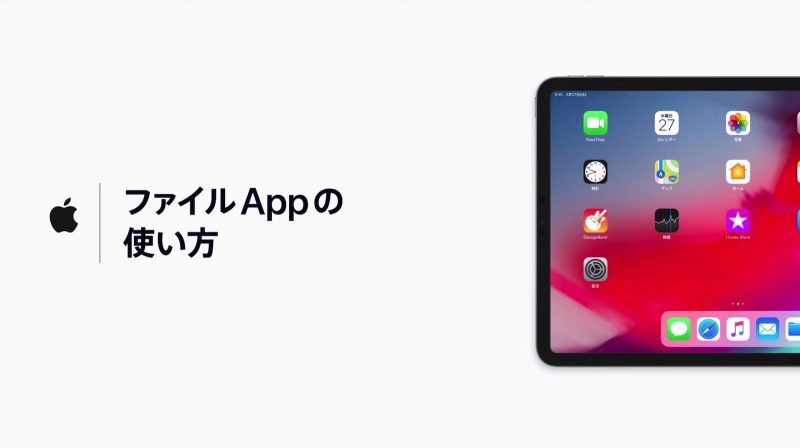
iPadの「ファイル」アプリの使い方
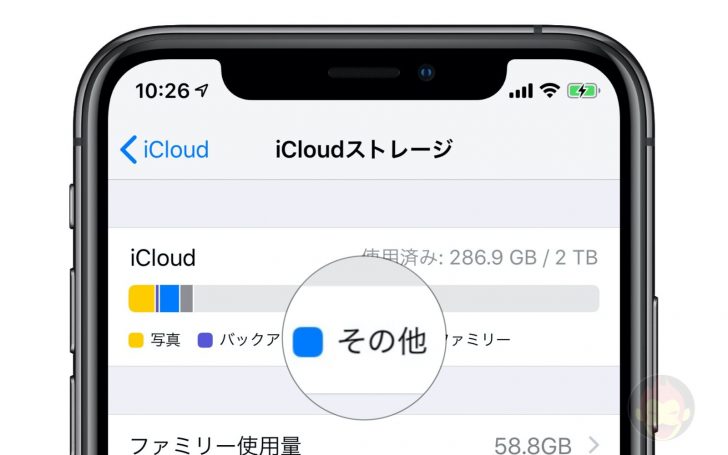
Apple、iCloudストレージの「その他」の内容や使用容量について説明
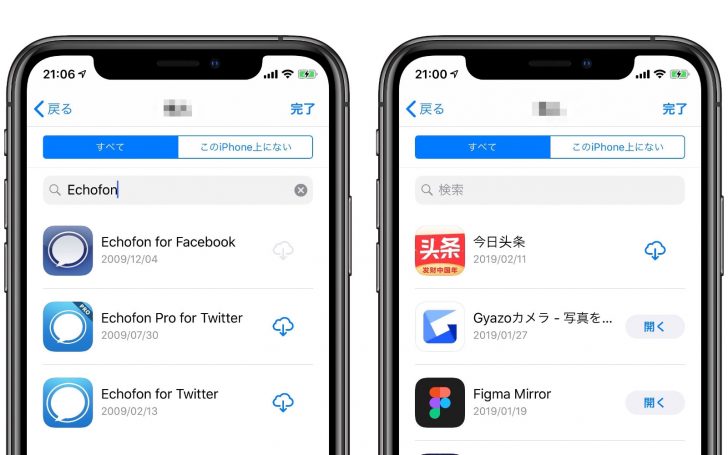
iPhone/iPadで過去にダウンロード/購入したアプリを確認する方法

購入したApple製品を返品する方法とその手順、条件などまとめ
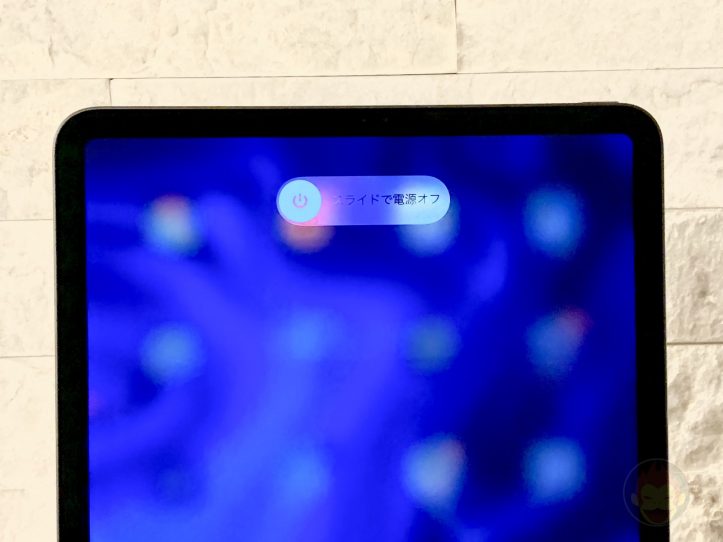
iPad Pro(2018)で電源を切る、電源をオフにする方法

iPad Pro(2018)でスクリーンショットを撮影する方法